قم بتعيين ترخيص مستخدم Intune لإصلاح المشكلة
- يمنعك الخطأ 0x80180018 من إضافة حساب عمل أو مدرسة ثانٍ على جهاز كمبيوتر يعمل بنظام Windows.
- يشير هذا الرمز إلى وجود مشكلة في ترخيص Intune الخاص بك والتي يمكن حلها من خلال تنفيذ الخطوات أدناه.
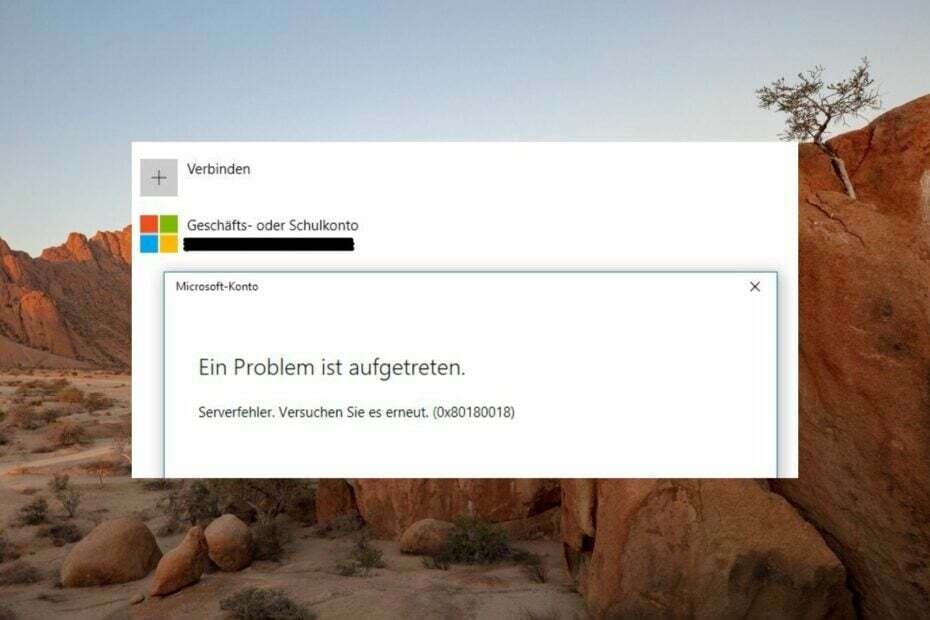
Xالتثبيت عن طريق النقر فوق ملف التنزيل
- قم بتنزيل Restoro PC Repair Tool التي تأتي مع التقنيات الحاصلة على براءة اختراع (براءة اختراع متاحة هنا).
- انقر ابدأ المسح للعثور على مشكلات Windows التي قد تتسبب في حدوث مشكلات بجهاز الكمبيوتر.
- انقر إصلاح الكل لإصلاح المشكلات التي تؤثر على أمان الكمبيوتر وأدائه.
- تم تنزيل Restoro بواسطة 0 القراء هذا الشهر.
واجه العديد من القراء رمز الخطأ 0x80180018 عندما حاولوا إضافة حساب عمل أو مدرسة ثانٍ على أجهزة الكمبيوتر التي تعمل بنظام Windows. يشير رمز الخطأ بشكل عام إلى مشكلة في الاتصال بالخادم أو مشكلة متعلقة بالترخيص.
في حالة منعك رمز الخطأ 0x80180018 من إضافة حسابات العمل بنجاح ، سيقدم لك هذا الدليل المساعدة المطلوبة.
ماذا يعني الخطأ 0x80180018؟
يحدث الخطأ 0x80180018 عند محاولة إضافة عدة حسابات Office365 Business أو Work ، يشير إلى وجود خطأ في الترخيص الخاص بك وبالتالي يمنعك من إضافة عمل أو مدرسة ثانية حساب. يظهر رمز الخطأ بغض النظر عن الترتيب الذي تتبعه لإضافة هذه الحسابات.
بالإضافة إلى ذلك ، قد يظهر رمز الخطأ 0x80180018 أيضًا عند محاولة إعداد علامة تجارية جديدة أو تسجيل الدخول إليها جهاز الشركة ، مما يمنع نظامك من إكمال عملية الإعداد بسبب عدم توفر إمكانية التنقل رخصة.
وفقًا لوثائق Azure AD الرسمية ، يشير رمز الخطأ 0x80180018 إلى مشكلة في MDMLicense ، والتي يمكن حلها عن طريق الاتصال بمسؤول النظام.
بعد قولي هذا ، دعنا نرى الحلول الفعالة لتجاوز رمز الخطأ وإضافة حسابي عمل بنجاح على نفس النظام.
كيف أصلح الخطأ 0x80180018 عند إضافة حسابي عمل؟
1. قم بإنشاء حساب محلي
- استخدم ال شبابيك + أنا الاختصار لبدء تشغيل ملف إعدادات برنامج.
- التبديل إلى حسابات من الشريط الجانبي الأيسر ثم حدد مستخدمون آخرون (العائلة والمستخدمون الآخرون في بعض الإصدارات) من القسم الأيمن.
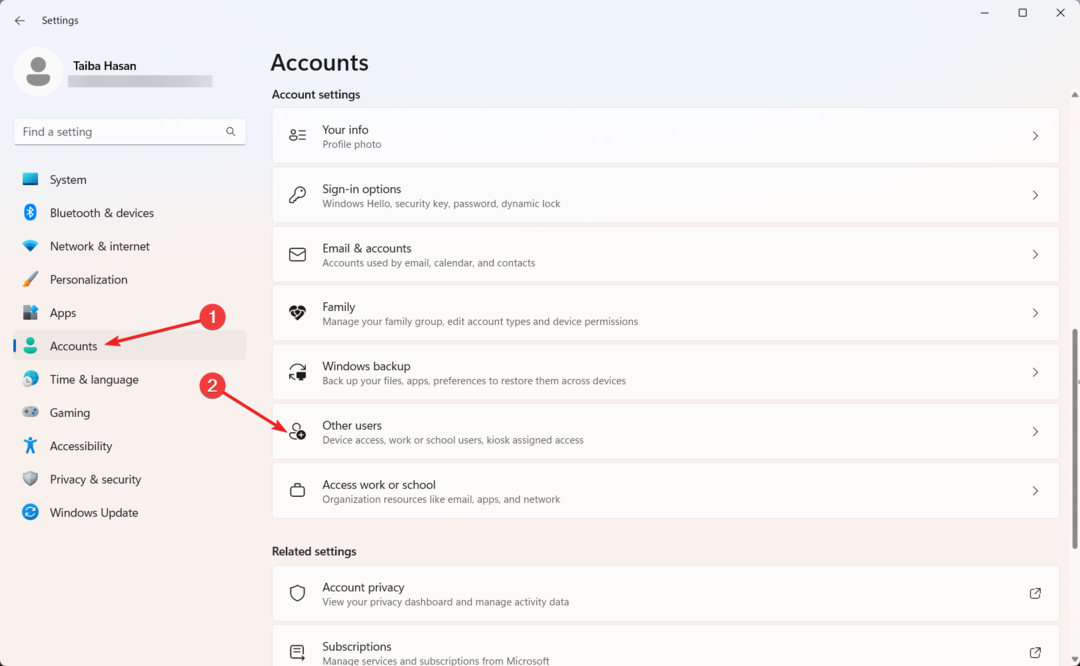
- بعد ذلك ، اضغط على إضافة حساب الزر الموجود بجوار أضف مستخدمًا آخر خيار.
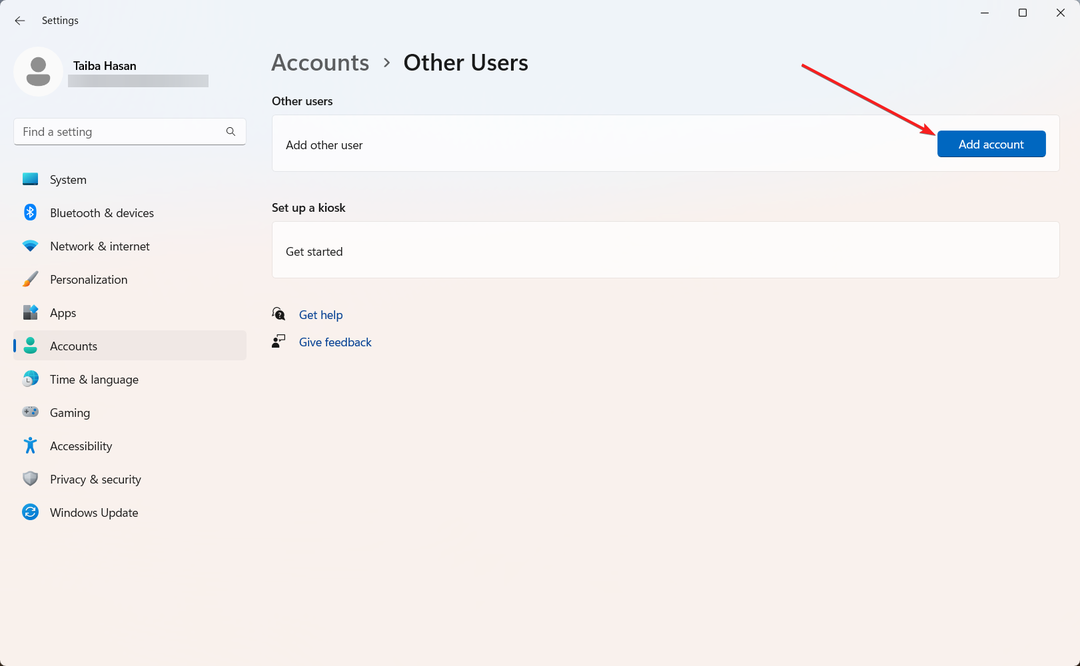
- في النافذة التالية المنبثقة ، انقر فوق ليس لدي معلومات تسجيل الدخول لهذا الشخص.
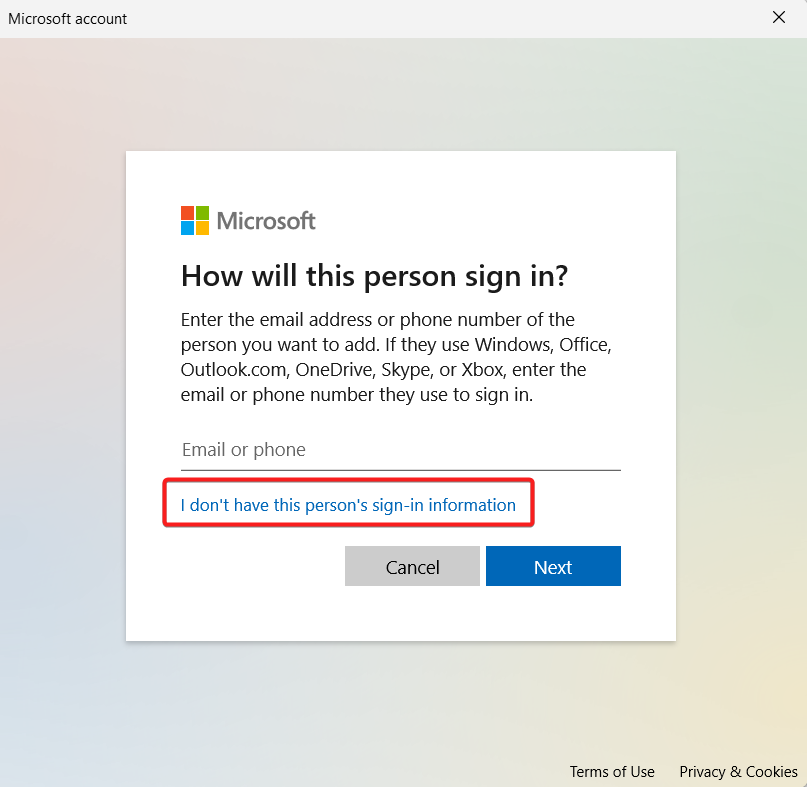
- بعد ذلك ، حدد ملف أضف مستخدمًا بدون حساب Microsoft خيار.
- أخيرًا ، في الصفحة التالية ، أدخل اسم المستخدم وأكد كلمة المرور عن طريق إدخاله مرتين.
نصيحة الخبراء:
برعاية
يصعب معالجة بعض مشكلات الكمبيوتر ، خاصةً عندما يتعلق الأمر بالمستودعات التالفة أو ملفات Windows المفقودة. إذا كنت تواجه مشكلات في إصلاح خطأ ما ، فقد يكون نظامك معطلاً جزئيًا.
نوصي بتثبيت Restoro ، وهي أداة ستقوم بفحص جهازك وتحديد الخطأ.
انقر هنا للتنزيل وبدء الإصلاح.
بعد تسجيل الدخول إلى الحساب المحلي الذي أنشأته للتو ، نفذ الخطوة التالية.
2. إضافة حساب العمل والمدرسة
- استخدم ال شبابيك + أنا الاختصار لبدء تشغيل ملف إعدادات برنامج.
- يختار حسابات من لوحة التنقل اليسرى وقم بالتمرير لأسفل في ملف حساب الإعدادات في القسم الأيمن وانقر فوق الوصول إلى العمل أو المدرسة خيار.
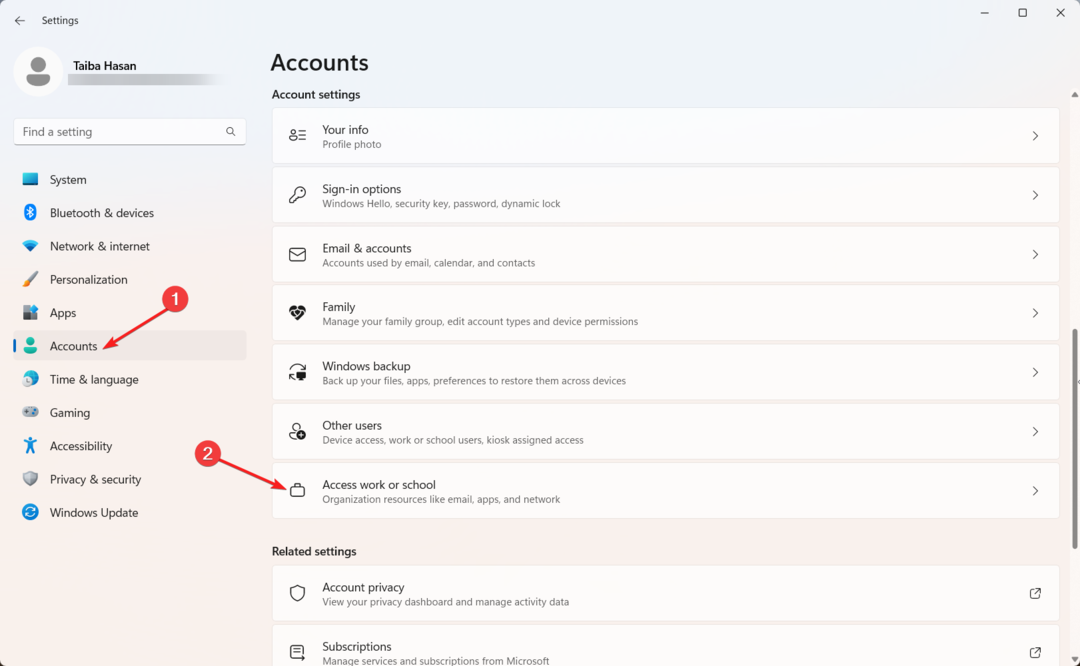
- اضغط على يتصل الموجود بجوار أضف حساب العمل أو المدرسة خيار.
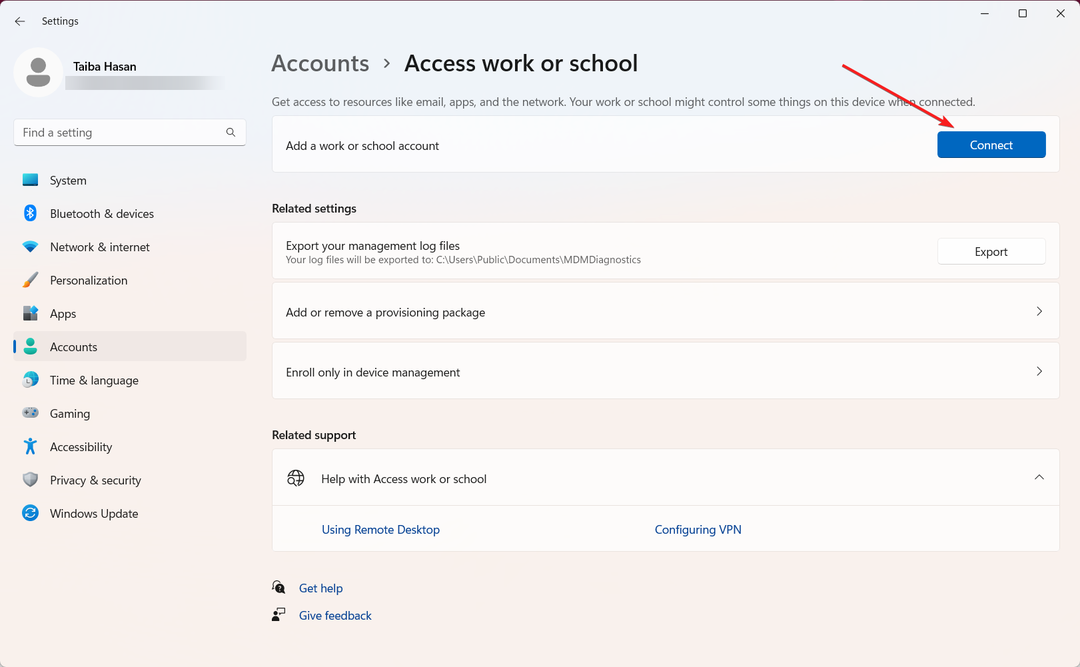
- أدخل البريد الإلكتروني في النافذة المنبثقة التالية التي تظهر واضغط على التالي زر.
- اتبع الآن العملية خطوة بخطوة لتسجيل الدخول بنجاح إلى حساب العمل أو المدرسة الأول.
بمجرد الانتهاء ، كرر نفس العملية لإضافة حساب العمل أو المدرسة أيضًا. نأمل ألا تصادف 0x80180018 هذه المرة.
- تطبيق Spotify لا يستجيب للخطأ: كيفية إصلاحه
- الماوس لا يعمل على Nvidia Overlay؟ 6 طرق لإصلاحه
كيف يمكنني إصلاح الخطأ 0x80180018 عند تسجيل الدخول إلى كمبيوتر شخصي للعمل؟
يجب تنفيذ الطرق التالية بواسطة مسؤول الشبكة.
1. إزالة قيود جهاز التسجيل
- الوصول إلى مركز إدارة Microsoft Endpoint Manager صفحة الويب وتسجيل الدخول إليها من خلال توفير بيانات اعتماد تسجيل دخول المسؤول.

- حدد ملف الأجهزة خيار مدرج تحت إدارة الجهاز على شريط قائمة التنقل الأيسر.
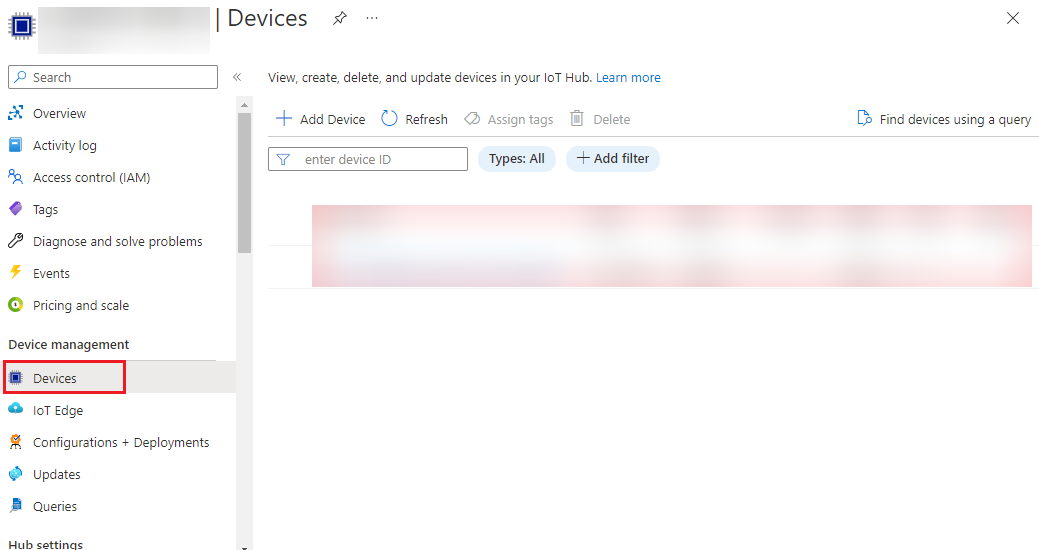
- قم بالتمرير لأسفل وحدد ملف قيود جهاز التسجيل خيار.
- بعد ذلك ، حدد التقييد المفروض وانقر فوق قائمة طعام رمز (ثلاث نقاط).
- حدد ملف يمسح خيار من القائمة الفرعية.
يمنع فرض قيود على الأجهزة الجديدة من الوصول إليها ومن ثم الخطأ 0x8010018. ستساعد إزالة هذه القيود من الأجهزة المسجلة على Intune في تسجيل الدخول إلى كمبيوتر العمل الخاص بك بنجاح.
2. تفعيل ترخيص التنقل المؤسسي
- قم بزيارة مركز إدارة Microsoft 365 في المستعرض المفضل لديك وأدخل بيانات اعتماد تسجيل الدخول لحساب المسؤول لمؤسستك.
- انقر المستخدمون على لوحة التنقل اليسرى ثم المستخدمين النشطين من القائمة الموسعة.
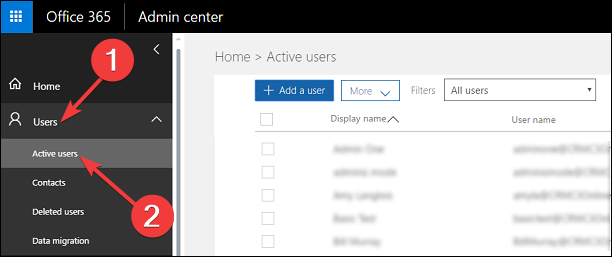
- من قائمة المستخدمين ، انقر فوق اسم المستخدم الذي تريد تعيين ترخيص مستخدم Intune له.
- قم بالتبديل إلى ملف التراخيص والتطبيقات علامة التبويب في جزء المستخدم وقم بتوسيع التراخيص قسم.
- هنا ، قم بتمكين مربع الاختيار الذي يسبق في تناغم أو التنقل المؤسسي + الأمان رخصة.

- اضغط على احفظ التغييرات زر.
سيؤدي تمكين ترخيص Enterprise Mobility + Security إلى تزويد حساب المستخدم بالإذن المطلوب حتى يتمكن من استخدام الخدمة وتسجيل الأجهزة في الإدارة. الآن يمكن للمستخدم تسجيل الدخول إلى كمبيوتر العمل دون مواجهة الخطأ المتعلق بترخيص الهاتف المحمول.
إذن ، هذه هي الطرق التي يجب عليك تنفيذها لإصلاح رمز الخطأ 0x80180018 ، والذي يظهر عند تسجيل الدخول إلى حساب العمل أو المدرسة.
قد ترغب في مراجعة هذا الدليل لمعرفة الحلول الممكنة إذا واجهتك نحتاج إلى إصلاح خطأ حساب Microsoft الخاص بك عند محاولة تسجيل الدخول.
إذا كنت بحاجة إلى أي مساعدة إضافية في هذا الصدد ، فلا تتردد في التواصل معنا في قسم التعليقات.
هل ما زلت تواجه مشكلات؟ قم بإصلاحها باستخدام هذه الأداة:
برعاية
إذا لم تحل النصائح المذكورة أعلاه مشكلتك ، فقد يواجه جهاز الكمبيوتر الخاص بك مشكلات Windows أعمق. نوصي تنزيل أداة إصلاح الكمبيوتر (مصنفة بدرجة كبيرة على TrustPilot.com) للتعامل معها بسهولة. بعد التثبيت ، ما عليك سوى النقر فوق ملف ابدأ المسح زر ثم اضغط على إصلاح الكل.


